1、选择'自定义',点击'下一步'

2、'硬件兼容性'默认,点击'下一步'

3、'稍后安装操作系统',点击'下一步'

4、客户机操作系统'Linux' 版本'CentOS 64位',点击'下一步'
说明:当然别的版本VM只要选择'CentOS 64位'或者'CentOS 7 64位'选项即可

5、'虚拟机名称'随便取,尽量'不要包含中文'
'位置'随便选择,同样尽量'不要包含中文'的路径
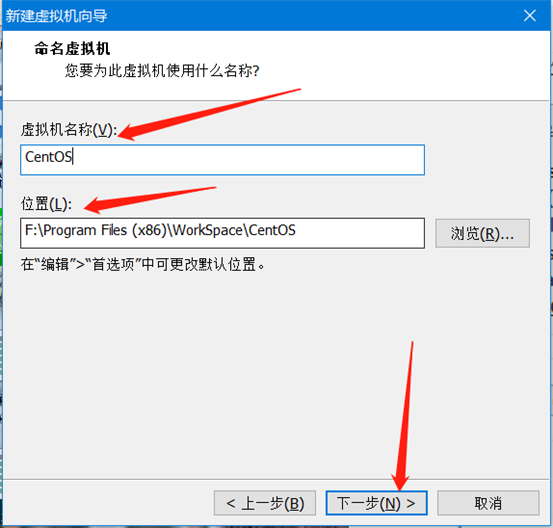
6、'处理器数量'可以选择1~2,核心数量可以选择1~2.当然前提是自己电脑的配置需要高
openwrt学习环境对环境要求较低。
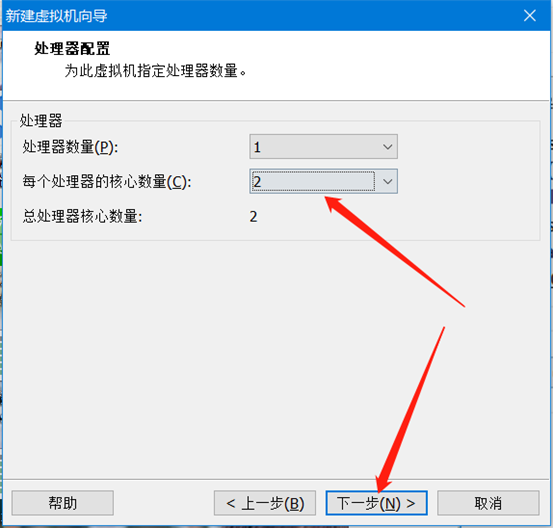
7、'内存'就选择1024M,如果电脑配置实在是太差512M也行

8、这里选择'不使用网络连接',后面我们在单独配置
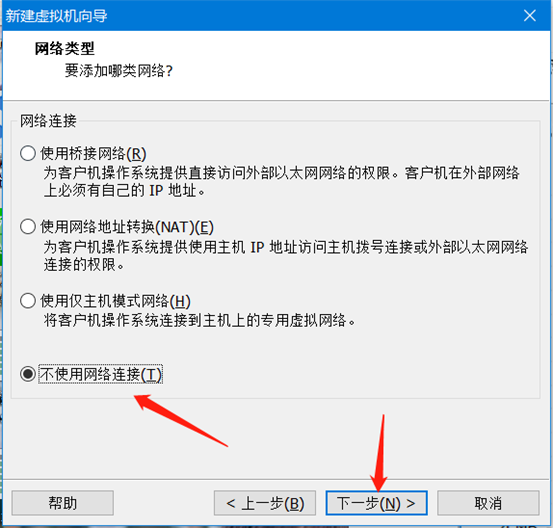
9、'SCSI控制器'默认选择即可

10、'虚拟硬盘类型'选择'IDE',重要重要重要!!!
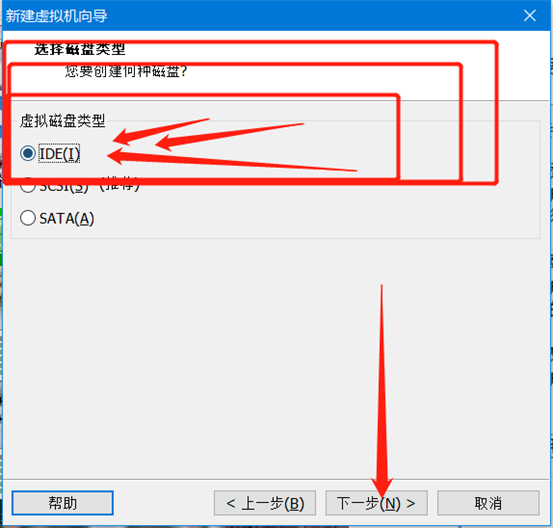
11、'磁盘'选择'使用现有虚拟磁盘',重要!!!

12、选择自己的磁盘文件

13、完成

注意:可能会有弹出一个窗口,选择'保持...'即可
1、打开'虚拟机设置'然后移除声卡、打印机。添加网卡

2、选择'仅主机模式'或者自定义里选择一定要有"VMnetX(仅主机模式)"的字样,X是随便一个数字都行

3、同理,再添加一个'桥接模式'的适配器
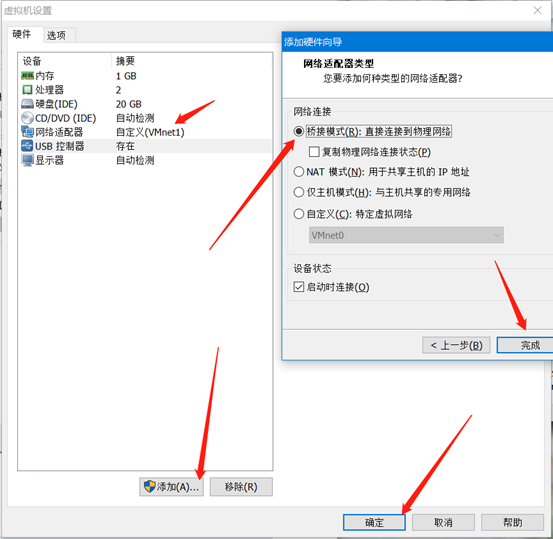
4、开启虚拟机
注意:如果打开失败有这个出现的时候,按照它的路径打开"F:opemopenwrt-15.05.1-x86-generic-combined-ext4.vmdk.lck"把*.lck全部文件都删除即可.

选择"是"
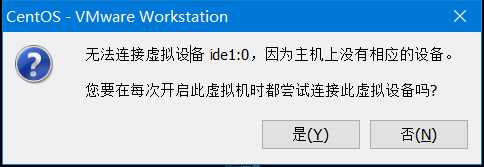
默认 等待进入安装界面


当出现"random: nonblocking pool is initialized" 按下回车即可进入系统
